windows7旗舰版怎么连接蓝牙 windows7旗舰版怎么连接蓝牙方法介绍
更新日期:2022-09-07 16:34:01来源:互联网
windows7旗舰版怎么连接蓝牙呢,很多用户在使用win7的时候遇到了要连接蓝牙的情况就不知道该怎们办了,因为win7不像win10一样有个控制中心可以直接快速开启,因此很多用户实际上是不清楚如何开启连接蓝牙的,所以这里就带来了关于windows7旗舰版怎么连接蓝牙方法介绍,大家可以学会哦。
windows7旗舰版怎么连接蓝牙
1、点开控制面板--网络和共享中心,再点击“更改适配器设置”,如图。
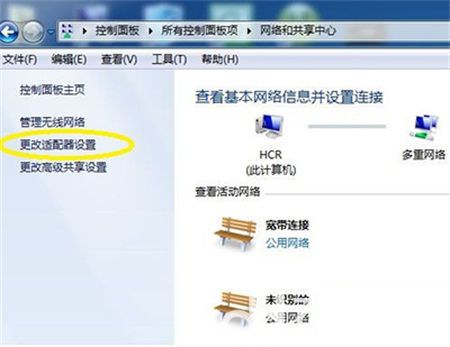
2、出现了蓝牙图标,看见没:打着叉号呢!不慌,右键 属性…………(继续下一步哦)。
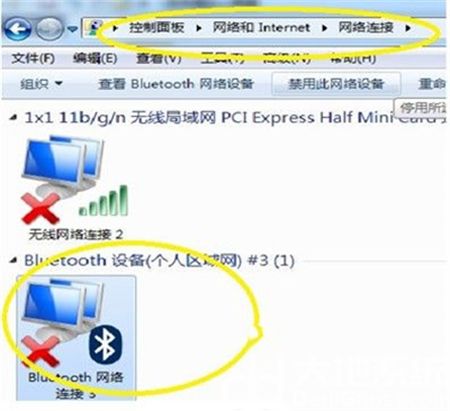
3、点击圈内的标签,再点击下面的Bluetooth设置(继续下一步)。
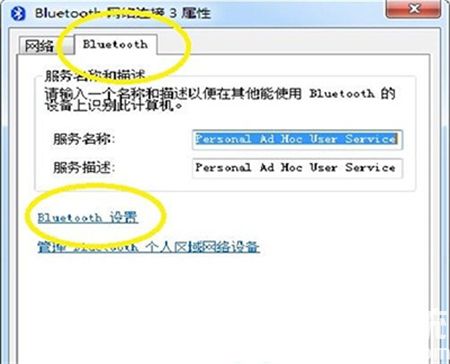
4、看见两个画着圆圈的地方没,打上勾!确定!over!看看右下角那个期盼已久的蓝牙图标出来了没。
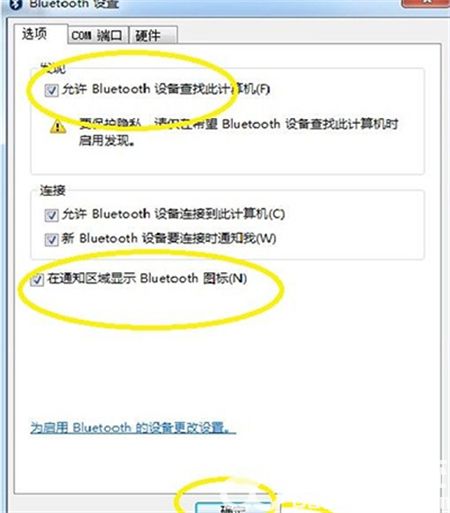
完成以上4个步骤就可以顺利解决windows7旗舰版怎么连接蓝牙的问题了,非常简单哦。
猜你喜欢的教程
标签

